La progettazione di layout e design in InDesign può essere notevolmente migliorata attraverso l'applicazione di effetti visivi. Il software offre non solo impressionanti opportunità per personalizzare immagini e testi, ma anche strumenti come lo strumento di spaziatura, che ti aiuta a controllare in modo efficiente gli spazi. Nelle pagine seguenti, ti guiderò attraverso le diverse funzioni per la regolazione della trasparenza e l'uso di effetti visivi, per rendere i tuoi design più vivaci e accattivanti.
Principali conclusioni
- Uso di effetti visivi per aumentare l'attrattiva dei design
- Regolazione della trasparenza degli elementi per migliorare il layout
- Utilizzo dello strumento di spaziatura per una rapida regolazione degli spazi tra gli elementi
Guida passo-passo
Attivare gli effetti visivi
Per utilizzare gli effetti visivi in InDesign, inizia a tratteggiare un elemento, come una linea, nella dimensione desiderata. Dopo, fai clic sull'icona FX nella barra dei menu superiore. Qui troverai una varietà di effetti visivi che puoi applicare.
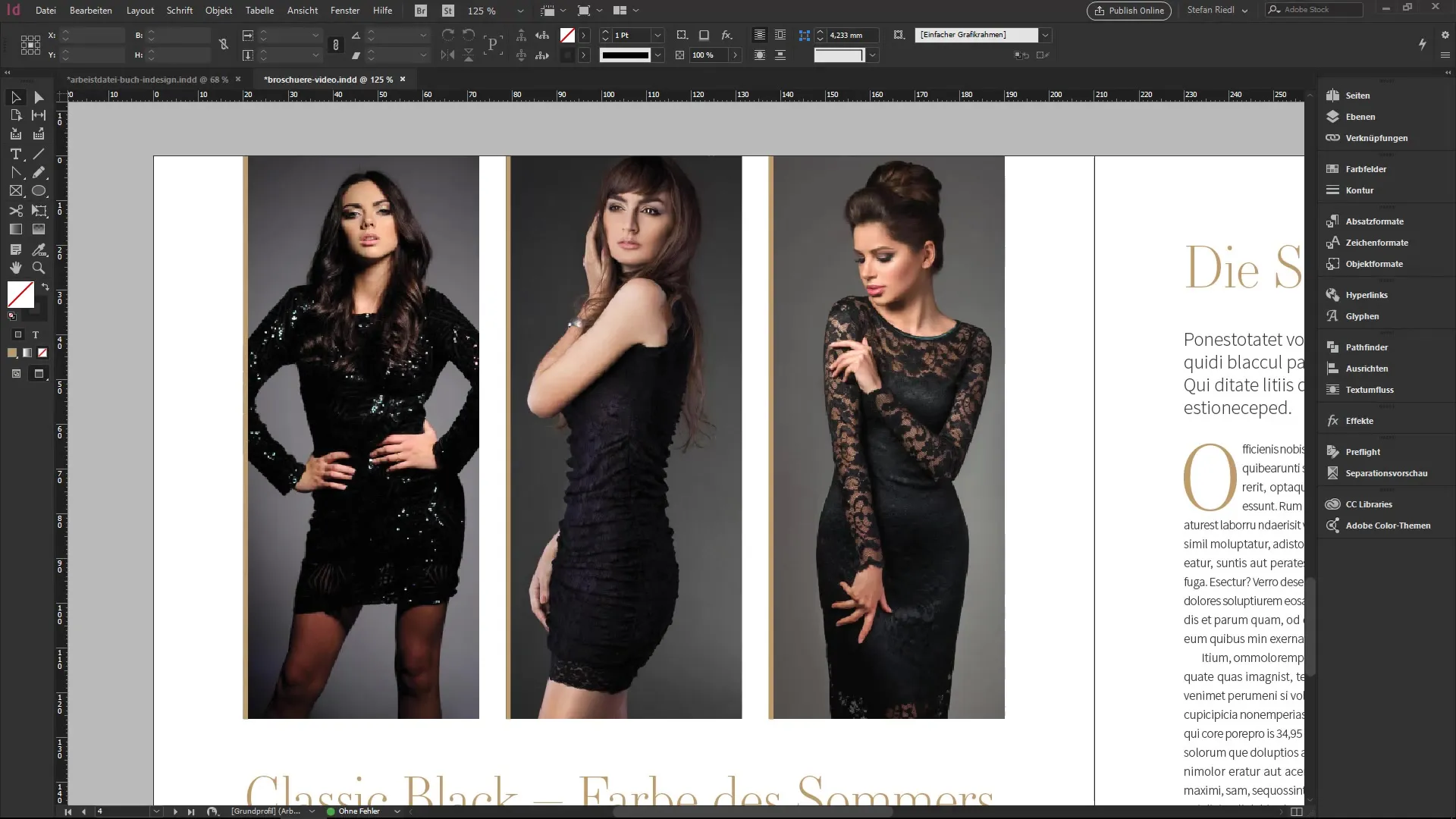
Regolazione della modalità di fusione
Una delle prime impostazioni che puoi modificare è la modalità di fusione. Questa funziona in modo simile a Photoshop. Non tutte le modalità di fusione sono necessarie nella progettazione; spesso un'opzione come "Moltiplica" può già fornire risultati impressionanti. Prova come le diverse modalità influenzano il tuo layout.
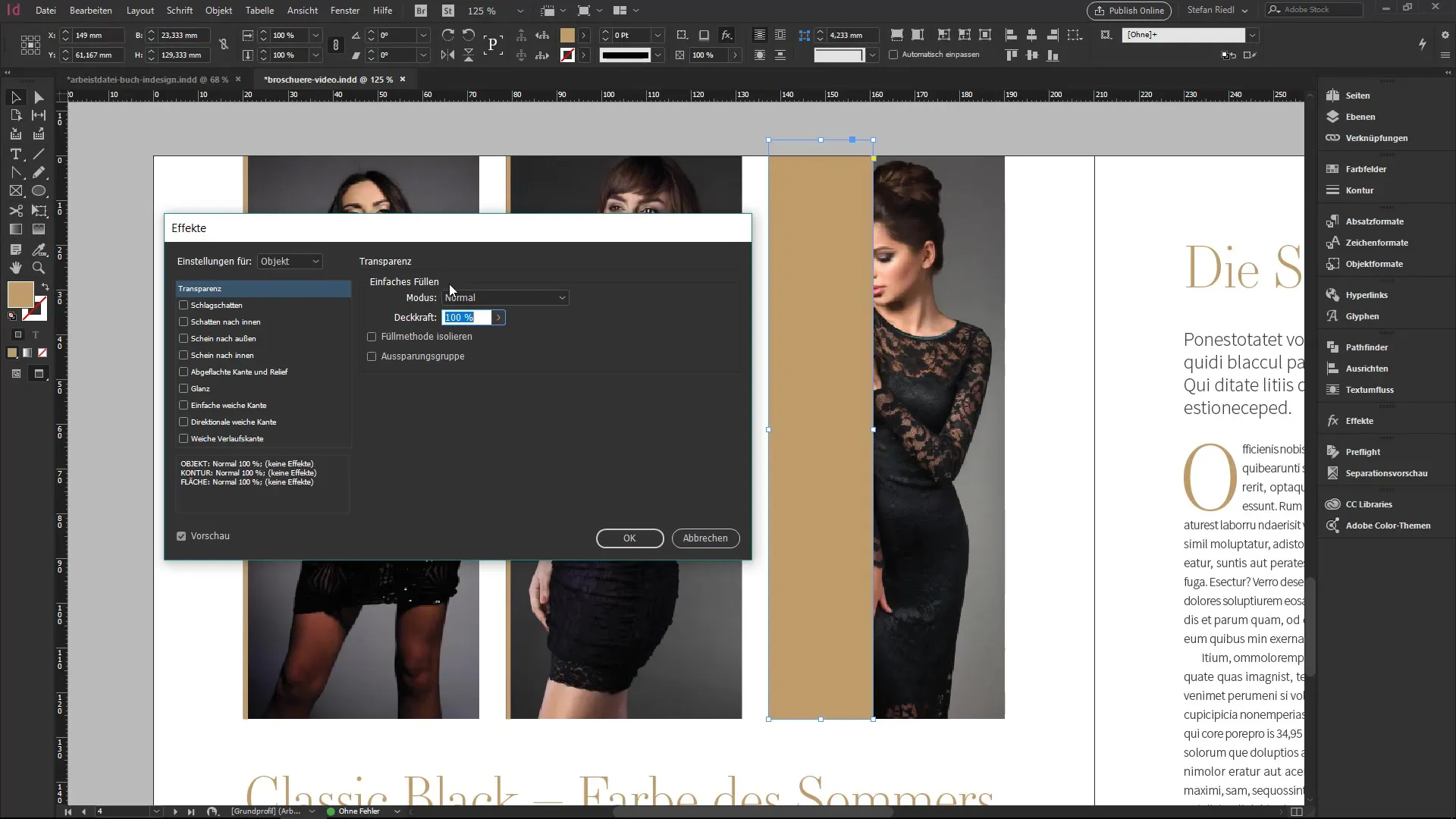
Applicare un'ombra duplicata
Per dare profondità ai tuoi design, utilizza l'ombra duplicata. Inizia rimuovendo tutti gli elementi non necessari e selezionando le immagini che devono ricevere ombre. L’ombra duplicata può essere molto efficace con impostazioni minime, come una trasparenza del 45% e una dimensione di 1 mm. Queste sottili regolazioni fanno sì che le immagini diano l'impressione di trovarsi sulla pagina.
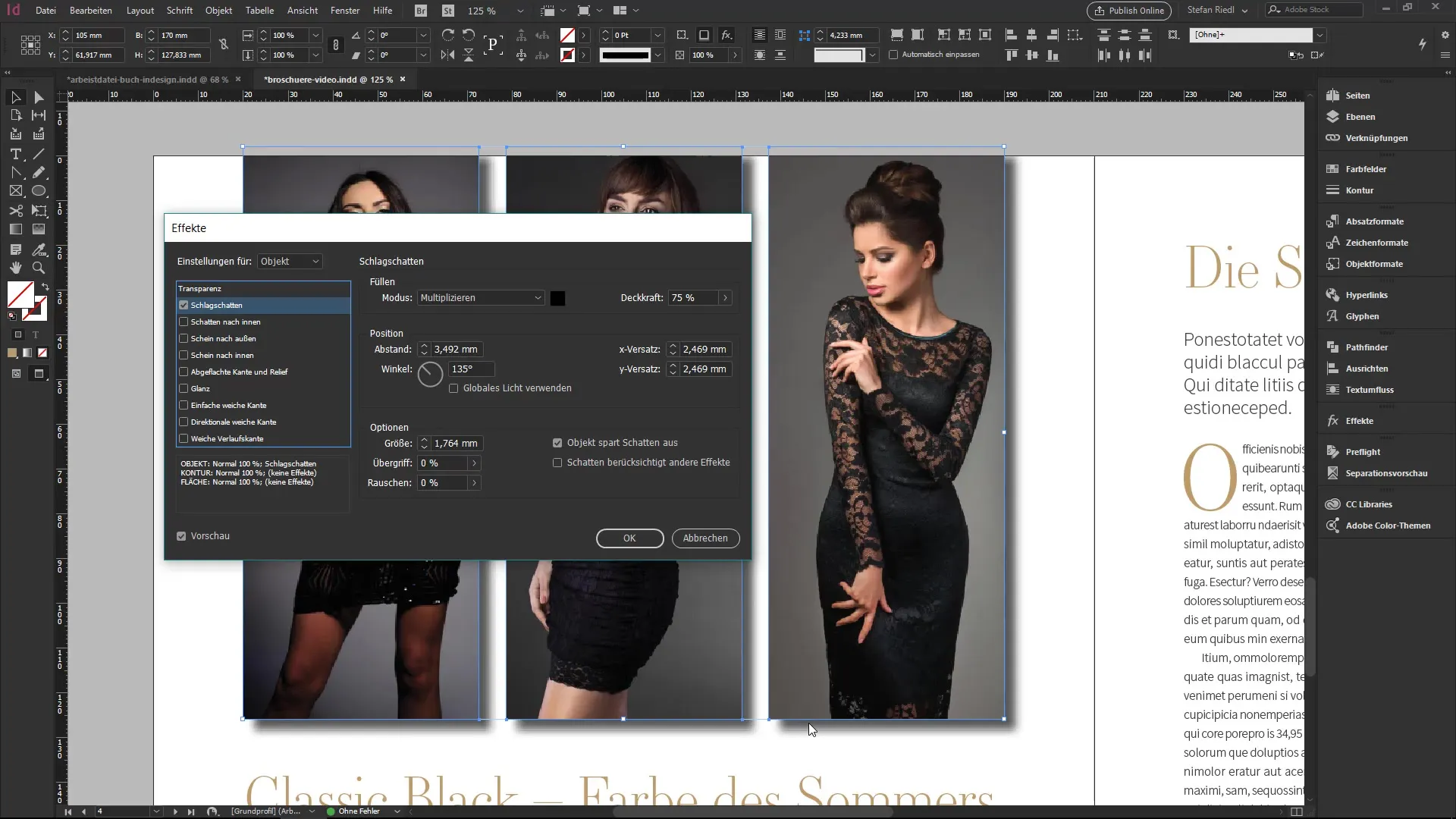
Regolare contorni e la loro trasparenza
Se vuoi dotare le cornici delle immagini di contorni, seleziona lo strumento contorno e imposta il colore e lo spessore del profilo. Qui hai anche la possibilità di sperimentare con la trasparenza, simile a quanto fatto in precedenza con le ombre duplicate. Riduci la trasparenza del contorno al 50% per ottenere un effetto delicato, mentre l'immagine stessa rimane intatta.
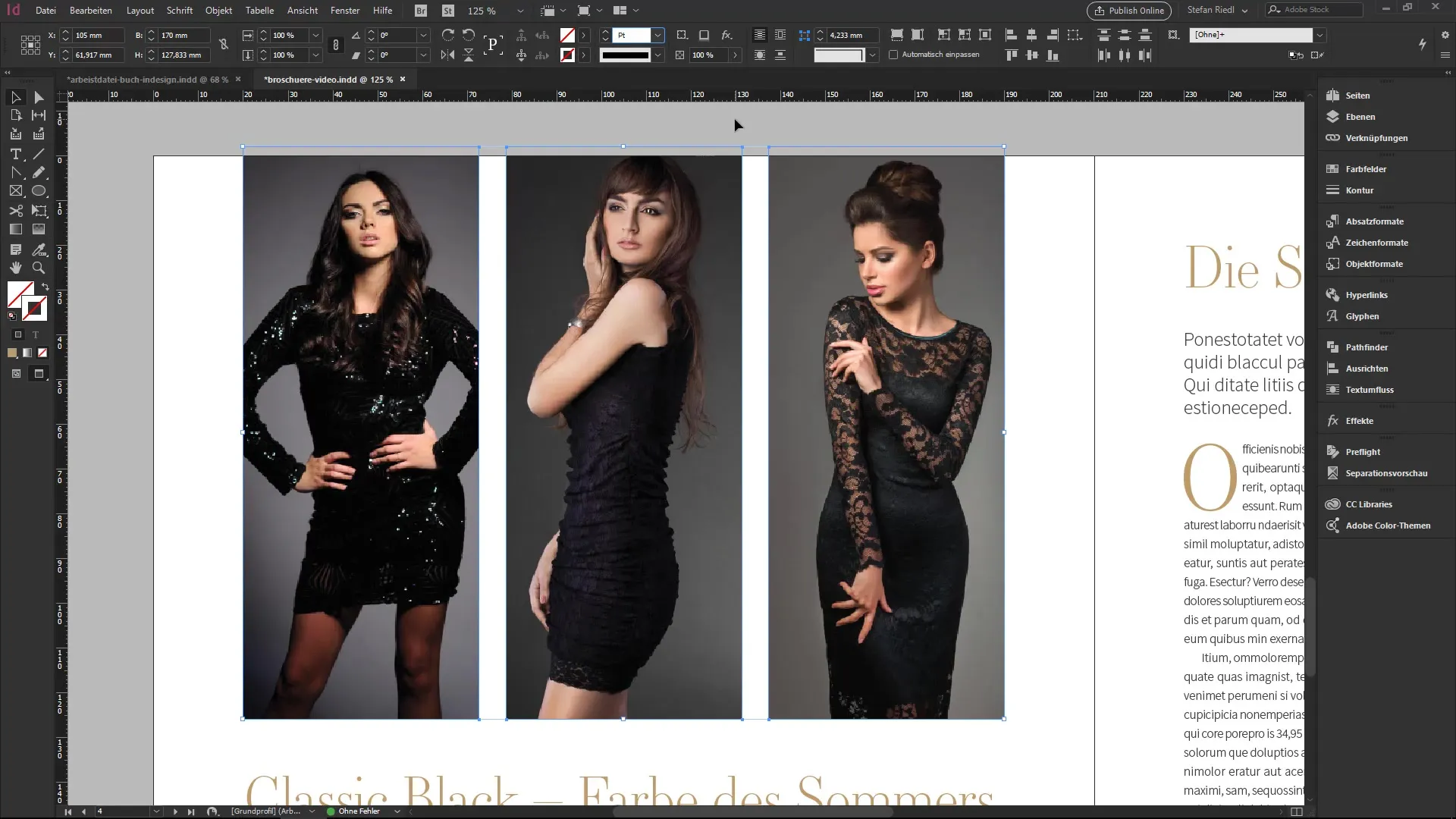
Trasparenza separata per contorni
Un trucco molto particolare è quello di separare la trasparenza di contorni e superfici. A tal proposito, utilizzi lo pannello degli effetti. Seleziona nel pannello il contorno e imposta la sua trasparenza al 50%. Questo ti consente di sperimentare con diversi valori di trasparenza, in modo che i tuoi design rimangano variabili ed emozionanti.
Attivare la visualizzazione ad alta risoluzione delle immagini
Se le tue immagini vengono visualizzate a bassa qualità, potrebbe essere a causa delle impostazioni della prestazione di visualizzazione. Un clic destro sull'immagine ti offre l'opzione di impostare la prestazione di visualizzazione su "alta qualità". In questo modo scompaiono artefatti indesiderati e le immagini vengono visualizzate più chiaramente. Questa impostazione è particolarmente importante quando lavori con più immagini.
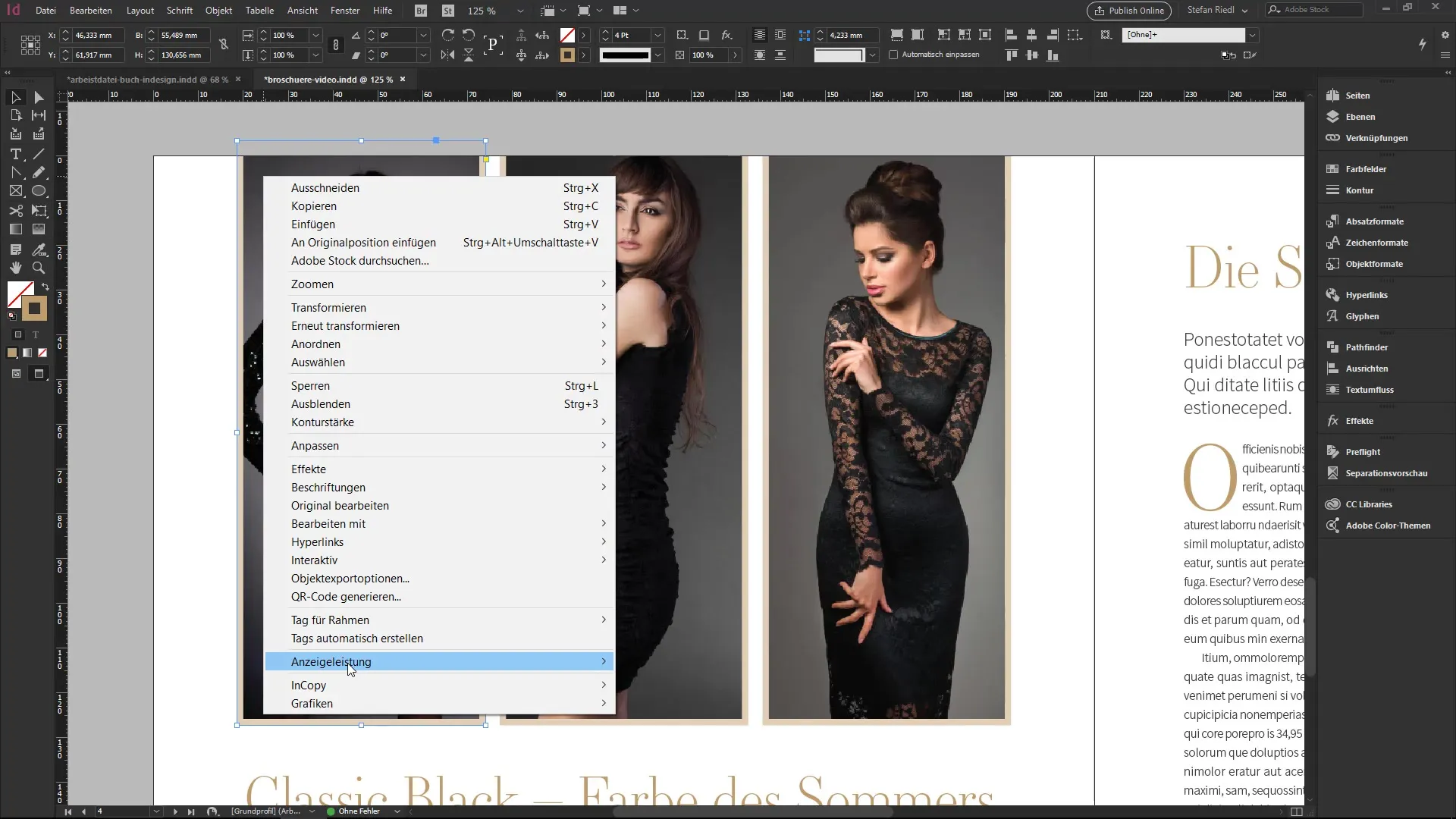
Utilizzare lo strumento di spaziatura
Lo strumento di spaziatura in InDesign ti consente di regolare rapidamente gli spazi tra diversi elementi nel tuo layout. Facendo clic sulla distanza tra due cornici e muovendo il mouse, puoi aumentare o diminuire lo spazio. Tieni premuto il tasto Ctrl per effettuare la regolazione desiderata.
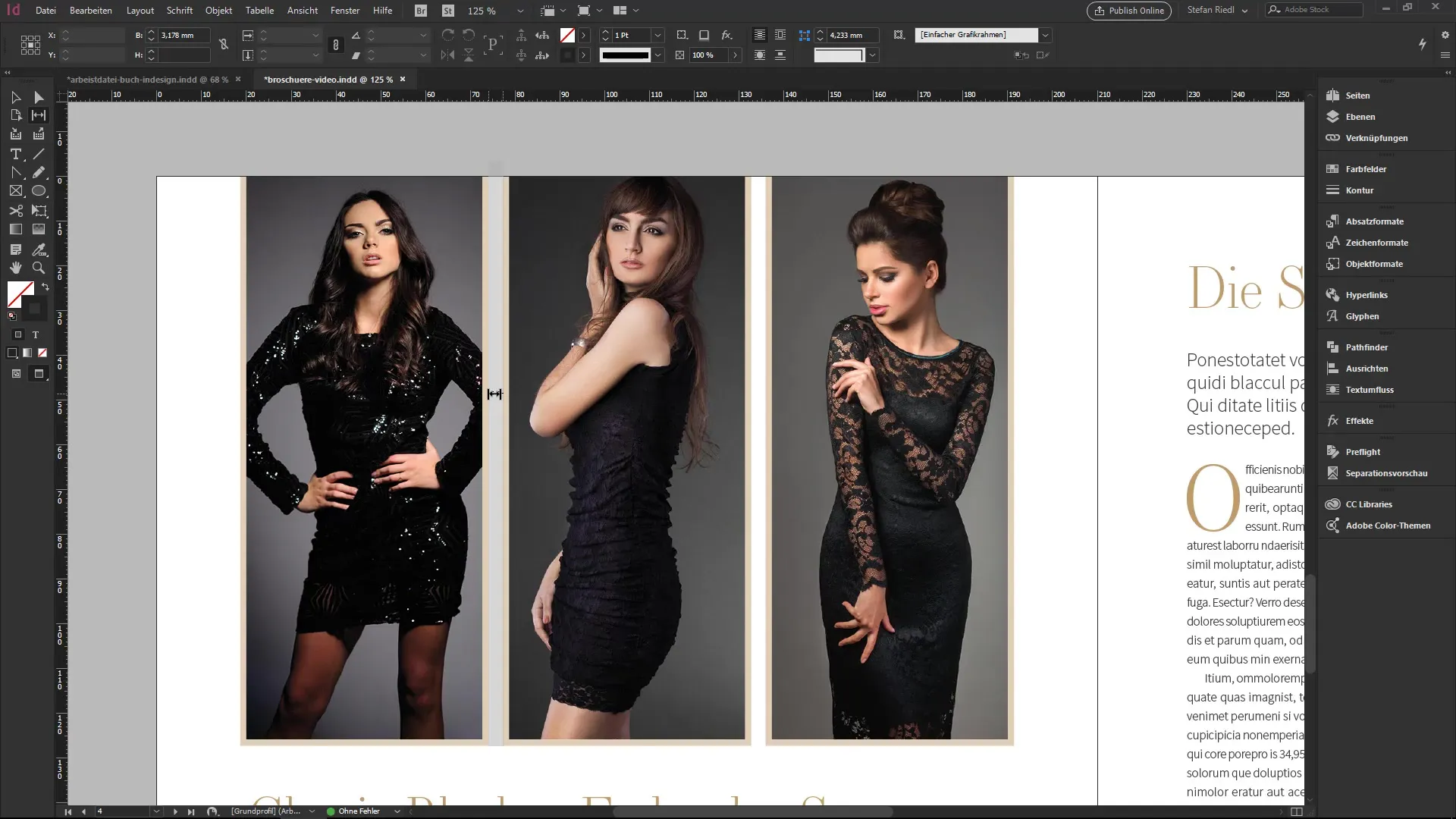
Riassunto – InDesign: Effetti visivi, trasparenza e lo strumento di spaziatura in dettaglio
InDesign ti offre numerose opportunità per dare vita ai tuoi design con effetti visivi, trasparenza modificabile e strumenti utili come lo strumento di spaziatura. Sperimentando con queste funzioni, puoi migliorare notevolmente la tua progettazione visiva e portare i tuoi layout a un livello superiore.
Domande frequenti
Come posso regolare la modalità di fusione in InDesign?Fai clic sull'icona FX e seleziona la modalità di fusione desiderata dalle opzioni disponibili.
Qual è il modo migliore per creare un'ombra duplicata?Utilizza un'impostazione sottile con una trasparenza di circa il 45% e una dimensione di 1 mm.
Come posso migliorare la qualità delle immagini nel mio documento?Fai clic destro sull'immagine e seleziona la prestazione di visualizzazione ad alta qualità.
Come funziona lo strumento di spaziatura?Seleziona la distanza tra due elementi, fai clic e trascina per aumentare o diminuire lo spazio.
Posso impostare trasparenze separate per contorni e superfici in InDesign?Sì, utilizza il pannello degli effetti per determinare la trasparenza di contorni e superfici in modo indipendente.


